https://gitee.com/qercan/software-sharing
非常感谢您的支持!您的点赞、关注和评论是我创作的动力。我会继续努力,提供高质量内容,如有任何建议,请随时与我联系。
创建一个简单的 CSS 提示工具(Tooltip)是一个很好的练习,可以帮助你学习如何使用 HTML 和 CSS 来增强用户体验。下面是一个适合初学者的步骤指南。
第一步:HTML 结构
首先,我们需要在 HTML 文件中设置基础结构。一个常见的 Tooltip 实现方式是使用一个包含文本的元素(比如 <span> 或 <div>),并为它添加一个触发 Tooltip 显示的元素(比如一个链接 <a>)。
<!DOCTYPE html>
<html lang="zh">
<head>
<meta charset="UTF-8">
<title>简单的 CSS Tooltip 示例</title>
<link rel="stylesheet" href="style.css"> <!-- 引入外部 CSS 文件 -->
</head>
<body>
<a href="#" class="tooltip">悬停我查看提示
<span class="tooltiptext">这里是提示内容!</span>
</a>
</body>
</html>
在这个例子中,<a> 标签是触发器,内部的 <span> 包含了实际的提示信息。我们为两者分别分配了类名 .tooltip 和 .tooltiptext,这样在 CSS 中就可以很容易地控制它们的样式了。
第二步:CSS 样式
接下来,我们需要编写 CSS 代码来隐藏提示内容,直到用户将鼠标悬停在触发器上。然后,我们将设计提示框的外观。在你的项目文件夹中创建一个名为 style.css 的文件,并加入以下样式:
/* 首先,让提示内容默认不可见 */
.tooltip .tooltiptext {
visibility: hidden;
width: 120px; /* 设置提示框的宽度 */
background-color: #555; /* 背景色 */
color: #fff; /* 文字颜色 */
text-align: center; /* 文本居中 */
padding: 5px 0; /* 上下内边距 */
border-radius: 6px; /* 边框圆角 */
position: absolute; /* 使用绝对定位 */
z-index: 1; /* 确保提示内容在最上层 */
bottom: 125%; /* 将提示内容放置在触发器下方 */
left: 50%; /* 水平居中对齐,需要配合 transform 使用 */
margin-left: -60px; /* 调整位置,使文本居中 */
opacity: 0; /* 默认不透明度为0,实现淡入效果 */
transition: opacity 0.3s; /* 添加过渡效果 */
}
/* 当鼠标悬停在触发器上时,显示提示内容 */
.tooltip:hover .tooltiptext {
visibility: visible;
opacity: 1;
}
这段 CSS 代码做了几件事情:
- 隐藏了提示内容(
.tooltiptext),直到触发器被悬停。 - 设定了提示框的基础样式,包括背景色、文字颜色、大小等。
- 使用了绝对定位和一些计算,使得提示框出现在触发器的下方并居中。
- 添加了过渡效果,使得提示框出现时有平滑的动画。
完成!
现在,如果你在浏览器中打开你的 HTML 文件,将鼠标悬停在“悬停我查看提示”上,你应该能看到一个美观的提示框出现了。这个简单的示例展示了如何结合 HTML 和 CSS 创建交互式 UI 元素,希望这对你学习前端开发有所帮助!创建一个简单的 CSS 提示工具(Tooltip)是一个很好的练习,可以帮助你学习如何使用 HTML 和 CSS 来增强用户体验。下面是一个适合初学者的步骤指南,我们将逐步完成这个小项目。
第一步:HTML 结构
首先,我们需要在 HTML 文件中设置基础结构。一个常见的 Tooltip 实现方式是使用一个包含文本的元素(比如 <span> 或 <div>),并为它添加一个触发 Tooltip 显示的元素(比如一个链接 <a>)。
<!DOCTYPE html>
<html lang="zh">
<head>
<meta charset="UTF-8">
<title>简单的 CSS Tooltip 示例</title>
<link rel="stylesheet" href="style.css"> <!-- 引入外部 CSS 文件 -->
</head>
<body>
<a href="#" class="tooltip">悬停我查看提示
<span class="tooltiptext">这里是提示内容!</span>
</a>
</body>
</html>
在这个例子中,<a> 标签是触发器,内部的 <span> 包含了实际的提示信息。我们为两者分别分配了类名 .tooltip 和 .tooltiptext,这样在 CSS 中就可以很容易地控制它们的样式了。
第二步:CSS 样式
接下来,我们需要编写 CSS 代码来隐藏提示内容,直到用户将鼠标悬停在触发器上。然后,我们将设计提示框的外观。在你的项目文件夹中创建一个名为 style.css 的文件,并加入以下样式:
/* 首先,让提示内容默认不可见 */
.tooltip .tooltiptext {
visibility: hidden;
width: 120px; /* 设置提示框的宽度 */
background-color: #555; /* 背景色 */
color: #fff; /* 文字颜色 */
text-align: center; /* 文本居中 */
padding: 5px 0; /* 上下内边距 */
border-radius: 6px; /* 边框圆角 */
position: absolute; /* 使用绝对定位 */
z-index: 1; /* 确保提示内容在最上层 */
bottom: 125%; /* 将提示内容放置在触发器下方 */
left: 50%; /* 水平居中对齐,需要配合 transform 使用 */
margin-left: -60px; /* 调整位置,使文本居中 */
opacity: 0; /* 默认不透明度为0,实现淡入效果 */
transition: opacity 0.3s; /* 添加过渡效果 */
}
/* 当鼠标悬停在触发器上时,显示提示内容 */
.tooltip:hover .tooltiptext {
visibility: visible;
opacity: 1;
}
这段 CSS 代码做了几件事情:
- 隐藏了提示内容(
.tooltiptext),直到触发器被悬停。 - 设定了提示框的基础样式,包括背景色、文字颜色、大小等。
- 使用了绝对定位和一些计算,使得提示框出现在触发器的下方并居中。
- 添加了过渡效果,使得提示框出现时有平滑的动画。
现在,如果你在浏览器中打开你的 HTML 文件,将鼠标悬停在“悬停我查看提示”上,你应该能看到一个美观的提示框出现了。这个简单的示例展示了如何结合 HTML 和 CSS 创建交互式 UI 元素,希望这对你学习前端开发有所帮助!
友情提示

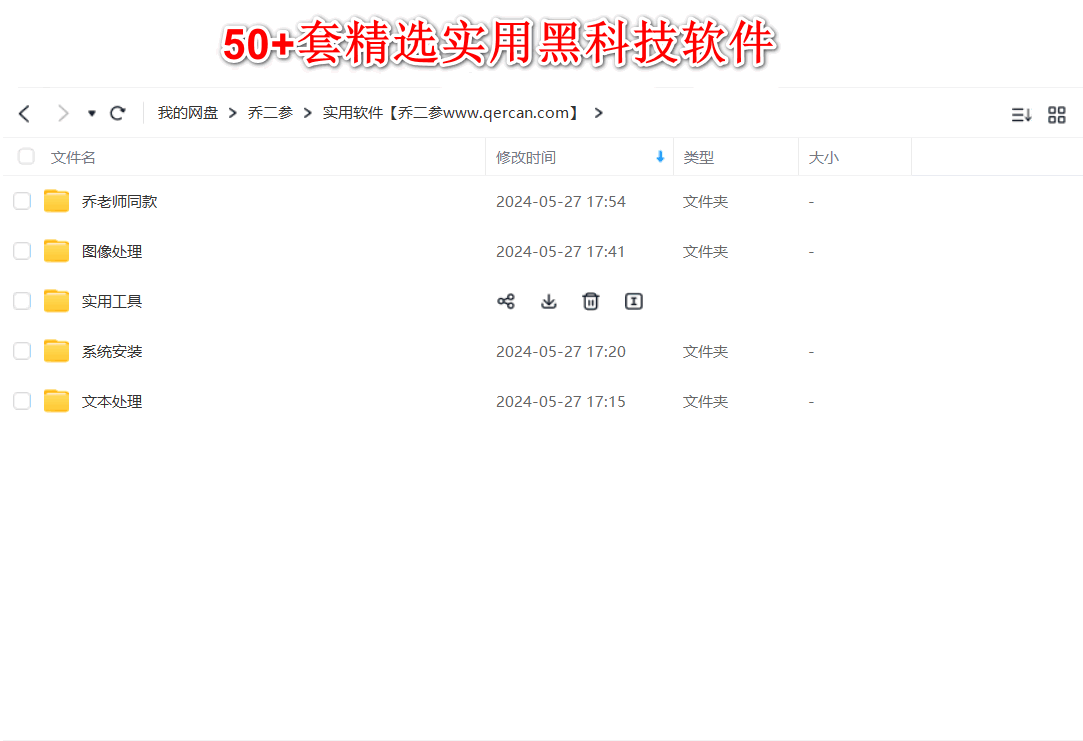






















 1660
1660











 被折叠的 条评论
为什么被折叠?
被折叠的 条评论
为什么被折叠?








